VPN puede proteger la seguridad online, pero a veces por algunas razones necesitamos desactivar VPN. iTop VPN como ejemplo, ¡aprendámoslo juntos!
En esta guía aprenderás todo lo necesario sobre cómo desactivar una VPN en diferentes dispositivos y navegadores. Aunque las VPNs ofrecen múltiples beneficios como mejorar la privacidad, encriptar el tráfico y acceder a contenido bloqueado geográficamente, existen casos en los que quizá desees desactivarla temporalmente. También profundizaremos en las funciones y ventajas de iTop VPN, destacando cómo configurar y gestionar esta herramienta eficaz.

Desactivar una VPN podría ser necesario en las siguientes situaciones:
Compatibilidad con ciertas aplicaciones o servicios locales: Algunas aplicaciones, como banca en línea o sitios gubernamentales, podrían bloquear el uso de VPNs por razones de seguridad.
Problemas de velocidad o rendimiento: Aunque las VPNs como iTop VPN están optimizadas para minimizar la pérdida de velocidad, en redes de baja calidad podrían surgir problemas temporales.
Acceso a contenido local: Algunas plataformas podrían limitar el acceso si detectan el uso de una VPN.
Requisitos de red: Redes corporativas o escolares podrían requerir que desactives tu VPN para conectarte a sus servicios.
Mientras que recomendamos mantener activada tu VPN para garantizar la seguridad y privacidad, iTop VPN facilita su activación o desactivación de manera sencilla según tus necesidades.
Ventajas de iTop VPN
Antes de entrar en los pasos para desactivar una VPN, es importante destacar por qué iTop VPN es una de las mejores opciones disponibles:
Interfaz intuitiva: Diseñada para usuarios de todos los niveles.
Alta velocidad: Optimizada para mantener conexiones rápidas y estables.
Amplia cobertura de servidores: Más de 3200 servidores en 100+ ubicaciones disponibles globalmente.
División de túneles: Permite elegir qué aplicaciones usan la VPN y cuáles no.
iTop Mini en Windows: Ofrece un acceso rápido a las funciones principales desde la barra de tareas.
Abre la aplicación Configuración.
Ve a VPN y gestión de dispositivos.
Localiza la conexión VPN activa y desactívala moviendo el interruptor.
Alternativamente, abre la aplicación iTop VPN para iOS y pulsa el botón principal para detener la conexión.
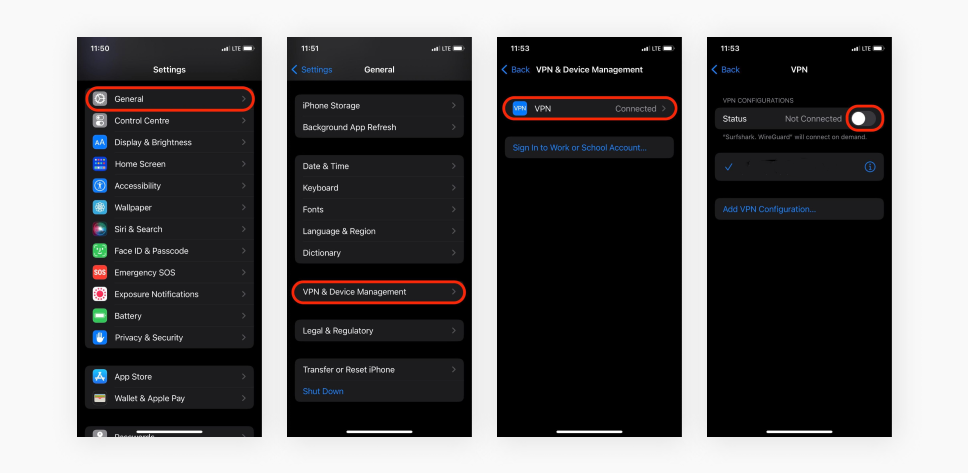
Ve a Preferencias del Sistema y selecciona Red.
En el panel izquierdo, selecciona tu VPN activa.
Haz clic en el botón Desconectar.
Si usas iTop VPN, simplemente abre la aplicación y pulsa el botón de desconexión.
Ve a Configuración en tu dispositivo Android.
Busca la sección Conexiones o Red e Internet.
Selecciona VPN y pulsa sobre la conexión activa.
Presiona el botón Desconectar.
Si usas iTop VPN, abre la aplicación y detén la conexión directamente desde la interfaz principal.
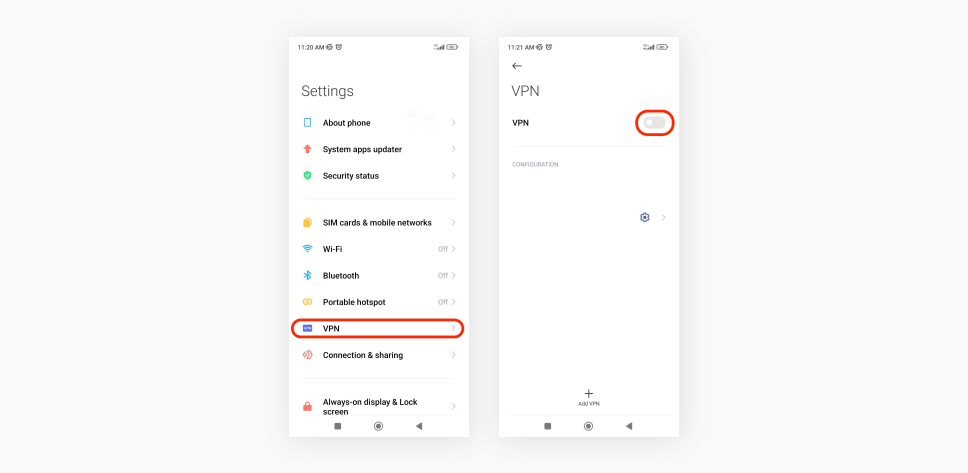
Abre Configuración y selecciona Red e Internet.
Haz clic en VPN en el menú lateral.
Selecciona la conexión activa y presiona Desconectar.
Si estás utilizando iTop VPN para PC, simplemente abre la aplicación y usa el botón de desconexión. Además, puedes gestionar tu conexión rápidamente desde iTop Mini en la barra de tareas.
Si estás usando una extensión de navegador como iTop VPN:
Abre el navegador y haz clic en el icono de la extensión.
Localiza el botón de desconexión y presiónalo.
En lugar de desactivar tu VPN por completo, podrías optar por las siguientes alternativas:
Cambiar de servidor: Si el problema está relacionado con una ubicación específica, cambia a un servidor más cercano o compatible.
División de túneles: Activa esta función en iTop VPN para dirigir el tráfico de ciertas aplicaciones fuera de la VPN.
Lista blanca de aplicaciones: Configura aplicaciones específicas para que no usen la VPN.
Configurar y activar iTop VPN es muy sencillo:
Paso1. Descarga e instala iTop VPN desde su sitio web oficial o tienda de aplicaciones.
Paso 2. Inicia sesión o regístrate si es tu primera vez.
Paso 3. Selecciona un servidor: Elige un servidor recomendado para mejor rendimiento o un servidor dedicado para streaming, juegos o privacidad.
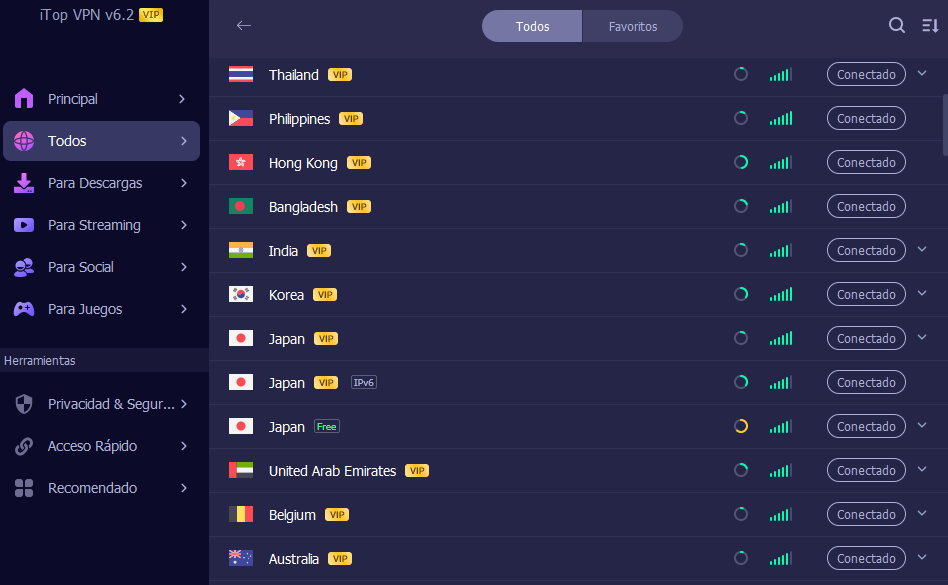
Paso 4. Activa la VPN conexión con un solo clic.
Con iTop VPN, puedes disfrutar de funciones avanzadas como encriptación de grado militar, múltiples ubicaciones de servidores y un rendimiento constante.
Abre la aplicación de iTop VPN en tu dispositivo.
Pulsa el botón principal en la pantalla de inicio para detener la conexión.
En Windows, también puedes gestionar tu conexión desde iTop Mini.
![]()
Asegúrate de verificar que tu conexión vuelva a tu red local.
¿Es seguro desactivar un VPN temporalmente?
Sí, es seguro desactivar tu VPN de manera temporal, siempre y cuando lo hagas en un entorno seguro y lo vuelvas a activar tan pronto como sea posible para mantener tu privacidad.
¿Cómo desactivar un VPN en el móvil?
Ve a los ajustes de red de tu dispositivo móvil, selecciona la opción de VPN y desconéctala. Si utilizas iTop VPN, también puedes detener la conexión directamente desde la aplicación.
¿Desactivar VPN afecta mi velocidad de conexión?
Puede aumentar la velocidad si la red original es rápida y no necesita cifrado adicional, pero también expone tus datos a posibles riesgos.
¿Qué alternativas existen a desactivar VPN?
Considera usar funciones como el "Split Tunneling" de iTop VPN para excluir ciertas aplicaciones del uso del VPN o cambiar a un servidor más cercano para mejorar la compatibilidad.
¿Cómo desactivar un proxy en lugar de una VPN?
Los pasos son similares: accede a la configuración de red, localiza la configuración del proxy y desactívalo manualmente.
Conclusión
Desactivar una VPN como iTop VPN es sencillo y depende del dispositivo que utilices. Sin embargo, mantenerla activa garantiza una mayor seguridad y privacidad en línea. iTop VPN destaca por su facilidad de uso, velocidad y funciones avanzadas, asegurándote una experiencia óptima en todo momento. ¡Descarga VPN iTop hoy y lleva tu seguridad al siguiente nivel!
Haz un comentario Tu dirección de correo electrónico no se publicará.